
Көптеген бағдарламалар сияқты, Steam да мінсіз емес. Клиенттің парақтарын жүктеу, ойынды жүктеу жылдамдығының төмендігі, сервердегі ең жоғары жүктемелермен ойынды сатып алу мүмкін еместігі - мұның бәрі кейде танымал ойындарды тарататын платформада болады. Осындай проблемалардың бірі - бұл Steam-қа кіру мүмкін еместігі. Бұл жағдайда әр түрлі қателіктермен нақты не істеу керектігін білуге кеңес беріледі. Бұл мәселені шешуге кететін уақытты үнемдеуге көмектеседі.
Steam неге ашылмайтынын және әртүрлі жағдайларда не істеу керектігін білу үшін, осы мақаланы оқып шығыңыз.
Тез шешілетін қарапайым мәселелерден бастайық, содан кейін шешуге біршама уақыт кететін күрделі мәселелерге көшейік.
Бу процесі қатып қалады
Мүмкін Steam процесі бағдарламаны жабу кезінде апатқа ұшыраған шығар. Енді, сіз Steam-ға қайтадан кіруге тырысқанда, ілулі процесс сізге мұны жасауға мүмкіндік бермейді. Бұл жағдайда сіз осы процесті тапсырмалар менеджері арқылы жоюыңыз керек. Бұл келесідей жасалады. CTRL + ALT + DELETE пернелер тіркесімін басып, тапсырмалар менеджерін ашыңыз.
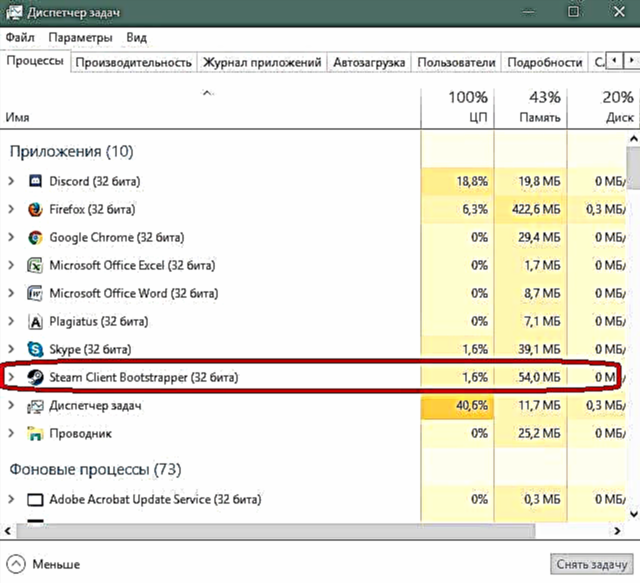
Бу процесін тауып, оны тінтуірдің оң жақ батырмасымен нұқыңыз. Содан кейін «Тапсырманы жою» тармағын таңдау керек.

Нәтижесінде Steam процесі жойылады және сіз өзіңіздің Steam есептік жазбаңызға кіріп, кіре аласыз. Егер Steam басқа себеппен жұмыс істемесе, келесі шешімді қолданып көріңіз.
Зақымдалған бу файлдары
Steam-да бағдарламаның басталмауын тудыратын бірнеше негізгі файлдар бар. Бұл осы файлдарда «бітелу» қасиеті бар екендігіне байланысты, ол іске қосылғаннан кейін Steam-тың бастапқы бастапқы конфигурациясына кедергі келтіреді.
Егер Steam қосылмаса, сіз бұл файлдарды жоюға тырысуға болады. Бағдарлама автоматты түрде жаңа ұқсас файлдарды жасайды, сондықтан оларды жоғалтудан қорықпайсыз. Сізге Steam қалтасында келесі файлдар қажет:
КлиентРегистрі.blob
Бу
Бұл файлдарды бір-бірден жоюға тырысыңыз және әр файлды жойғаннан кейін Steam-ды бастаңыз.
Steam файлдары бар қалтаға өту үшін тінтуірдің оң жақ батырмасымен бағдарламаны іске қосу үшін сілтемені нұқыңыз және «Файлдың орналасуы» таңдаңыз. Нәтижесінде, Steam файлдары сақталатын папкамен шолғыш терезесі ашылады.

Егер бұл файлдар болса, Steam олар жойылғаннан кейін басталуы керек. Егер мәселенің себебі әртүрлі болса, онда сіз келесі нұсқаны қолданып көруіңіз керек.
Менің тіркелгіме кіре алмаймын
Егер сіз өзіңіздің есептік жазбаңызға кіре алмасаңыз, бірақ кіру формасы басталса, компьютердегі Интернет байланысын тексеруіңіз керек. Бұл жұмыс үстеліндегі науада (төменгі оң жақта) орналасқан байланыс белгішесін тексеру арқылы жасалады.
Мұнда келесі опциялар бар. Егер скриншотта белгіше көрінсе, онда Интернетке қосылу жақсы жұмыс істеуі керек.
Бұл жағдайда бәрі реттелгеніне көз жеткізіңіз. Мұны істеу үшін, шолғышта бірнеше сайт ашып, олардың жүктелуін көріңіз. Егер бәрі тез және тұрақты жұмыс істесе, онда Steam ақаулығы сіздің Интернетке қосылғаныңызға байланысты емес.
Егер қосылу белгішесінің жанында сары үшбұрыш болса, бұл Интернетте ақау бар екенін білдіреді. Мәселе сізге Интернетке қол жетімділікті қамтамасыз ететін компанияның желілік жабдықтарымен байланысты. Интернет-провайдеріңіздің қолдау қызметіне қоңырау шалыңыз және мәселе туралы хабарлаңыз.
Егер сіз Интернетке қосылу белгішесінің қасында қызыл крест салсаңыз, осындай шаралар қолданылуы керек. Рас, бұл жағдайда мәселе компьютердегі сынған сымға немесе сынған желілік адаптерге байланысты. Интернет байланысы желілік картадағы немесе wi-fi маршрутизатордан келетін сымды тартып шығарып, оны қайтадан салыңыз. Кейде көмектеседі. Егер ол көмектеспесе, қолдау қызметіне хабарласыңыз.
Steam-ды қосуда проблемалардың тағы бір маңызды себебі антивирус немесе брандмауэр (брандмауэр) болуы мүмкін. Бірінші және екінші нұсқалар Steam қосымшасының Интернетке кіруіне жол бермейді. Әдетте антивирустарда бұғатталған бағдарламалардың тізімі болады. Осы тізімді қараңыз. Егер Steam бар болса, оны осы тізімнен алып тастау керек. Құлыпты ашу процедурасының толық сипаттамасы берілмейді, өйткені бұл әрекет антивирустық бағдарламаның интерфейсіне байланысты. Әр бағдарламаның өзіндік келбеті бар.
Жағдай Windows брандмауэріне ұқсас. Мұнда Steam желісімен жұмыс істеуге рұқсаты бар-жоғын тексеру керек. Брандмауэрды ашу үшін жұмыс үстелінің экранының төменгі сол жағындағы «Бастау» белгісін басыңыз.

«Опциялар» таңдаңыз. Іздеу жолына «Брандмауэр» сөзін енгізіңіз. Брандмауэрды қосымшаның өзара әрекеттесуіне рұқсат ету туралы субтитрмен бірге берілген опцияны басу арқылы ашыңыз.

Интернет қосылымын пайдалануға арналған қосымшалардың тізімі және олардың рұқсат мәртебесі көрсетіледі. Осы тізімнен бу табыңыз.

Егер Steam желісі тексерілсе, бұл басқа бір нәрсеге қосылуда ақау барын білдіреді. Егер құсбелгілер болмаса, бұл Windows Firewall ақаулардың туындағанын білдіреді. Параметрлерді өзгерту үшін түймені басу керек және Интернетке буға кірудің құлпын ашу үшін құсбелгілерді қою керек.
Осы манипуляциялардан кейін Steam жүйесіне кіріп көріңіз. Егер бу әлі де іске қосылмаса, онда одан да батыл әрекет ету керек.
Іске қосу мәселесін шешу үшін Steam бағдарламасын қайта орнату
Буды қайта орнатып көріңіз.
Есіңізде болсын - Steam-ды жою сонымен бірге орнатылған барлық ойындарды жояды.
Егер сізге Steam-да ойындарды сақтау керек болса, онда бағдарламаны жоймас бұрын олармен бірге қалтаны көшіріп алыңыз. Мұны істеу үшін, жоғарыда келтірілген мысалда көрсетілгендей, Steam бар қалтаға өтіңіз. Сізге «Steamapps» деп аталатын қалта қажет. Ол сіз орнатқан ойындардың барлық файлдарын сақтайды. Болашақта Steam-ды орнатқаннан кейін, сіз бұл ойындарды жаңадан орнатылған қосымшаның бос қалтасына өткізе аласыз, ал Steam файлдар автоматты түрде ойындармен танысады.

Буды шығару келесідей. «Менің компьютерім» белгісін нұқыңыз. «Бағдарламаны жою немесе өзгерту» түймесін басыңыз.

Ашылатын бағдарламалар тізімінен Steam тармағын тауып, жою түймесін басыңыз.

Қарапайым нұсқауларды орындап, әр қадамды растайтын қосымшаны жойыңыз. Енді сізге Steam орнату керек. Бұл оқулықта сіз Steam жүйесін қалай орнатуға және күйге келтіруге болатындығын білесіз.
Егер бұл көмектеспесе, онда бір ғана нәрсе қалды - Steam қолдау қызметіне хабарласыңыз. Мұны Steam браузерінің нұсқасы (сайт арқылы) арқылы тіркелгіңізге кіру арқылы жасауға болады. Содан кейін сіз техникалық қолдау бөліміне баруыңыз керек.

Төмендегі тізімнен проблемаңызды таңдаңыз, содан кейін бу қызметі қызметкерлеріне жіберілетін хабарламада егжей-тегжейлі сипаттаңыз.
Әдетте жауап бірнеше сағат ішінде шығады, бірақ сізге көп күту керек болуы мүмкін. Сіз оны Steam веб-сайтында көре аласыз, және ол сіздің тіркелгіңізге байланған электрондық пошта жәшігіне көшіріледі.
Бұл кеңестер Steam функциясын қосуды тоқтатқан кезде іске қосуға көмектеседі. Егер сіз Steam іске қосылмауының басқа себептерін және проблемадан қалай құтылудың жолдарын білсеңіз, бұл туралы түсініктемелерде жазыңыз.










